

Adela D. Louie, 최근 업데이트 : September 18, 2023
우리가 원하는 것이 iPhone 장치에서 설정을 수행하는 것일 때가 있습니다. 또는 때때로 우리가 가지고 있는 다른 장치에서 일부 데이터나 정보를 복원해야 할 필요가 있습니다.
그리고 당신이 얇게 할 수 있는 한 가지 방법은 iCloud 백업을 사용하여 iPhone에서 데이터 복원. 이것은 데이터를 복원하는 방법에 대한 가장 편리한 방법입니다. 그러나 iPhone에서 비밀번호가 기억나지 않는 경우가 있습니다.
그렇기 때문에 이 게시물에서 어떻게 할 수 있는지 보여줍니다. iCloud 암호 없이 iPhone 복원 실수로 삭제한 데이터를 복구할 수 있습니다.
부품 #1: iCloud 암호 없이 iPhone을 복원하는 가장 좋은 방법 파트 #2: iCloud 암호 변경 또는 재설정 부품 #3: iPhone을 재설정하거나 삭제하는 가장 좋은 방법 4부: 결론
iCloud 암호를 잊어버렸고 iPhone에서 일부 데이터를 복원해야 했기 때문에 iCloud 암호 없이 iPhone을 복원하는 방법에 대한 몇 가지 다른 방법이 아래에 있습니다. 어떤 것이 귀하의 필요에 맞는지 알 수 있도록 하나씩 살펴보십시오. 그러나 iPhone에서 작업을 수행하기 전에 먼저 iPhone에 데이터를 백업하여 나쁜 일이 발생할 경우에 대비하여 남아 있는 데이터가 안전한지 확인하십시오.
iCloud 암호 없이 iPhone을 복원하는 방법에 대해 보여드릴 첫 번째 방법은 iTunes 프로그램을 사용하는 것입니다. 우리는 당신이 이 프로그램을 사용하는 데 익숙하다고 확신합니다. 그러나 그렇지 않은 경우를 대비하여 iTunes 프로그램을 사용하여 iPhone을 복원하기 위해 수행할 수 있는 단계는 다음과 같습니다.
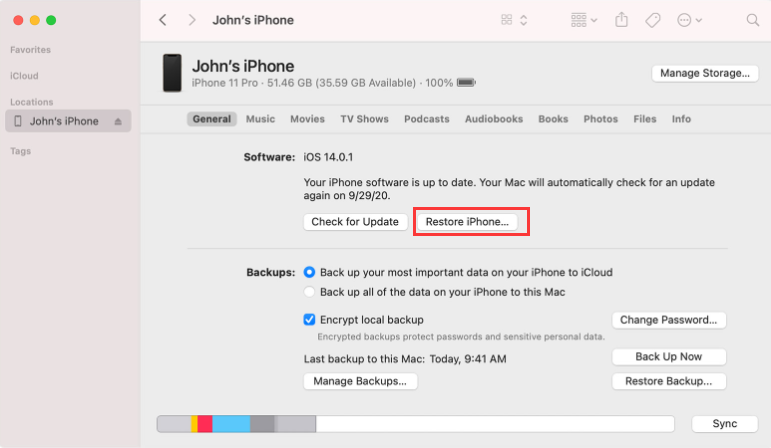
이제 iCloud 암호 없이 iPhone을 복원하는 방법을 배웠습니다. iCloud 암호를 잊어버렸기 때문에 여기에 액세스하는 데 문제가 없도록 재설정하거나 변경할 수 있는 방법이 여기에 포함되어 있습니다. 그리고 그 iCloud는 Apple 서비스 중 하나이기 때문에 해커나 다른 사람들이 액세스하는 데 어려움을 겪을 수 있도록 했습니다. 따라서 비밀번호를 잊어버린 경우 비밀번호를 재설정하거나 변경하는 것이 좋습니다.
그리고 iCloud에 암호는 Apple ID 암호와 동일하므로 재설정하면 다른 암호와 동일합니다. 이를 수행하는 방법을 보여주기 위해 수행할 수 있는 단계는 다음과 같습니다.
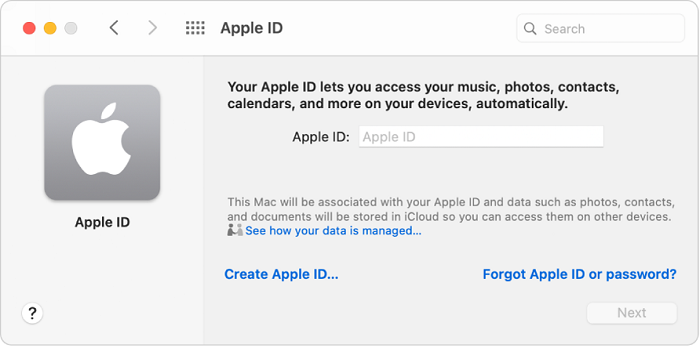
iCloud 암호를 변경하는 또 다른 방법은 아래 단계를 따르는 것입니다.
암호를 성공적으로 변경하면 iCloud 계정에 다시 로그인할 수 있습니다. 쉬워 보이지만 iCloud에 새 암호를 설정한 경우 현재 가지고 있는 암호를 기억해야 합니다.

이제 iCloud 암호 없이 iPhone을 복원하는 방법을 알았으므로 iCloud 암호 없이 iPhone을 복원하는 대신 iPhone을 재설정하려는 경우에 대비하여 최상의 솔루션을 제공합니다. 이렇게 하면 iCloud 서비스를 사용할 필요 없이 iPhone을 재설정하거나 삭제할 수 있습니다. 그리고 이것은 단순히 FoneDog 아이폰 클리너.
FoneDog iPhone Cleaner는 최고의 iOS 클리너로 알려져 있습니다. iPhone, iPad 및 iPod과 같이 가지고 있는 모든 iOS 기기에서 공간을 확보할 수 있습니다. 그것은이다 정크 파일을 제거하는 도구 또는 더 이상 필요하지 않은 iOS 기기의 데이터.
FoneDog iPhone Cleaner를 사용하면 더 이상 사용하지 않는 앱을 쉽게 제거하고, 대용량 파일을 삭제하고, 모든 정크 파일을 정리하고, 사진을 압축하고 내보낼 수도 있습니다. FoneDog iPhone Cleaner의 다른 기능도 있습니다. 사용하면서 매우 유용하게 사용할 수 있습니다.
예를 들어 iPhone 장치에서 개인 데이터를 지우는 옵션이 있습니다. 즉, iPhone을 지우려는 경우 이 옵션을 사용할 수 있습니다. 그리고 이를 수행하는 방법을 보여주기 위해 다음 단계를 고려할 수 있습니다.
PC에 FoneDog iPhone 클리너를 다운로드하십시오. 그런 다음 설치하십시오. 그리고 설치 과정에서 이메일 주소와 소프트웨어를 다운로드할 때 보내드린 등록 코드를 입력하십시오.

그런 다음 USB 케이블을 사용하여 iPhone 장치를 PC에 연결합니다. 프로그램이 iPhone을 감지하면 팝업 창에서 화면의 신뢰 버튼을 클릭한 다음 필드에 iPhone 암호를 입력하십시오.

그런 다음 기본 인터페이스의 왼쪽에서 FoneDog iPhone Cleaner로 수행할 수 있는 다양한 유형의 기능을 볼 수 있습니다. 표시되는 기능에서 계속 진행하여 모든 데이터 지우기 화면의 옵션입니다.

그 후, 화면에서 세 가지 종류의 보안을 볼 수 있습니다. 하나는 낮은 수준, 중간 수준 및 높은 수준 보안입니다. 여기에서 원하는 옵션을 클릭하기만 하면 됩니다.
원하는 보안 수준을 선택했으면 스타트 화면의 버튼을 눌러 iPhone 장치에서 데이터 삭제를 시작합니다. 백그라운드에서 실행 중인 다른 앱이 없는지 확인합니다. 또한 중단이나 문제를 피하기 위해 컴퓨터에 업데이트가 진행되고 있지 않은지 확인하십시오.
그런 다음 화면에 숫자 0000을 입력하여 변경할 변경 사항을 확인합니다. 그런 다음 삭제 버튼을 눌러 지우기 프로세스를 시작합니다. 여기에서 전체 프로세스가 완료될 때까지 기다리기만 하면 됩니다.
사람들은 또한 읽습니다Instagram 2023를 지우는 방법에 대한 효율적인 가이드2023년에 암호 없이 iPad를 지우는 방법 배우기
이제 iCloud 암호 없이 iPhone을 복원하는 방법을 알 수 있습니다. 동시에 필요한 경우에 대비하여 iPhone 장치에서 데이터를 삭제하는 방법도 보여주었습니다. 보시다시피 FoneDog iPhone Cleaner는 작업에 가장 적합한 소프트웨어입니다. 이것이 iOS 사용자가 FoneDog iPhone Cleaner를 친구와 가족에게 추천하는 이유입니다.
코멘트 남김
Comment
Hot Articles
/
흥미있는둔한
/
단순한어려운
감사합니다! 선택은 다음과 같습니다.
우수한
평가: 4.7 / 5 ( 65 등급)